新版BT.cn宝塔VPS主机面板建站使用体验-清爽傻瓜式操作功能全面
前几天分享了国外两款优秀的VPS主机面板:Vestacp、ISPConfig,有朋友在留言中说过新版BT.cn宝塔VPS主机控制面板可以一键部署SSL证书了。关于宝塔VPS主机面板,在刚刚推出来的时候我曾经试用过,有当年AMH的感觉,功能简单但是界面漂亮,适合新手建站。
这次试用了一下宝塔VPS主机控制面板(目前是5.0版本),功能上比以前完善了许多,最大的亮点自然是朋友说的添加了一键自动添加SSL证书,其实在我看来,宝塔VPS主机控制面板还有一个亮点就是:它的开发团队一直在不断的更新和完善代码,每周放出内测版,每月放出更新版本。
我们都知道在国内做免费软件几乎没有什么出路。以AHM为例,当年AHM就差不多和现在的宝塔面板一样,以其简约的面板和易用的软件安装深受广大草根朋友的喜爱。可惜,从4.2版本之后,AMH不再免费,而是改为了付费的软件,我依稀还记得AHM官网默默地去掉了“免费面板”字样。
对于这样的“转变”,我认为这是国内的开发环境所导致的。国外有少的免费主机面板,例如Vestacp、ISPConfig,坚持免费同时提供付费服务的模式一直走得不错,但是放在国内这个模式就不行了,个中的原由大家也都知道。所以,对于宝塔VPS面板真心希望是持续更新下去,为广大站长朋友谋福利。
想要了解更多的VPS主机和VPS主机面板,你还可以看看:
- ISPConfig 3.1 优秀的VPS主机控制面板安装与使用-DNS域名解析SSL自动部署
- VestaCP安装与使用教程-免费的VPS和虚拟主机控制面板自带邮局和DNS解析系统
- Linux VPS建站工具LNMP 1.4安装与使用-SSL自动配置续期和多版本PHP支持
PS:更新记录:
1、最新的BT宝塔面板安装与使用教程,请参考:宝塔面板安装与使用图文教程-VPS新手建站必备工具丰富插件功能强大。(2020.11.22)
2、宝塔VPS主机面板除了中文版,还出了一个英文版的,专门面向国际用户,参考这里:aaPanel宝塔免费VPS控制面板国际版-自动申请SSL多PHP版本共存。2018.9.23
3、这里还有一款老牌的免费VPS主机控制面板:WDCP,最近也在不断更新版本和完善功能,有兴趣请看:WDCP免费服务器控制面板-切换Nginx\Apache和PHP版本一键SSL。2017.1.10
一、宝塔主机面板安装
宝塔主机面板官网:www.bt.cn,面板安装要求如下:
Python版本: 2.6/2.7(安装宝塔时会自动安装)
内存:128M以上,推荐512M以上(纯面板约占系统10M内存)
硬盘:100M以上可用硬盘空间(纯面板约占20M磁盘空间)
系统:CentOS 6.x / 7.x (Ubuntu、Debian、Fedora ),确保是干净的操作系统,没有安装过其它环境带的Apache/Nginx/php/MySQL
宝塔主机面板包含软件:
Nginx-Tengine-2.2.0
Nginx1.8 – 1.10
Apache2.4.20
PHP5.2 – 7.1(安装时可选,支持多版本共存,除php7.0,php7.1都已包含zendloader)
MySQL5.5 – 5.7(安装时可选)
Pure-Ftpd
phpMyadmin
OpenResty
WEB在线面板
宝塔主机面板一键安装命令如下:
#Centos安装命令: yum install -y wget && wget -O install.sh http://download.bt.cn/install/install_6.0.sh && sh install.sh #试验性Centos/Ubuntu/Debian安装命令 独立运行环境(py3.7) 可能存在少量兼容性问题 不断优化中 curl -sSO http://download.bt.cn/install/install_panel.sh && bash install_panel.sh #Ubuntu/Deepin安装命令: wget -O install.sh http://download.bt.cn/install/install-ubuntu_6.0.sh && sudo bash install.sh #Debian安装命令: wget -O install.sh http://download.bt.cn/install/install-ubuntu_6.0.sh && bash install.sh #Fedora安装命令: wget -O install.sh http://download.bt.cn/install/install_6.0.sh && bash install.sh #Linux面板7.4.5升级命令: curl http://download.bt.cn/install/update6.sh|bash
注意:如果你用的是阿里云、谷歌云、腾讯云等这样的可以自定义主机防火墙规则的平台,请先在控制中心放行20\ 21\ 30000-40000端口(FTP)\ 22 (SSH) \80 \443 (网站及SSL)\ 3306 (数据库远程连接)\ 888 (phpmyadmin)等端口。
宝塔主机面板安装比较快,只需要几分钟就可以完成,安装完成后,你就可以看到面板登录地址与密码了。
二、宝塔主机面板配置
首先,打开宝塔主机面板登录地址,输入账号与密码进入。
如果是第一次进入,会列出LNMP或者LAMP组件让你选择安装,没有出现也没有关系,直接进入到面板的“软件管理”单独点击安装。
宝塔安装Nginx、PHP和MysqL需要耗费大量的时间,请你耐心等待,你可以随时进入软件管理点击“正在安装”查看进度情况。
这是宝塔主机面板的界面,左边就是功能导航了,主要有:网站、FTP、数据库、监控、安全、文件、计划任务、软件管理、面板设置等。(点击放大)
宝塔主机面板在后台提供了非常多的建站软件下载与一键安装,你可以轻松搭建LNMP或者LAMP环境:
Nginx 1.12 Web服务器 轻量级,占有内存少,并发能力强
Apache Web服务器 世界排名第一,快速、可靠并且可通过简单的API扩充
MySQL 5.5 SQL数据库 MySQL是一种关系数据库管理系统!
Pure-Ftpd 1.0.45 FTP服务器 PureFTPd是一款专注于程序健壮和软件安全的免费FTP服务器软件
宝塔跑分 1.3 其它 测试服务器基础性能!
宝塔一键部署源码 1.0 扩展 快速部署常用程序!
Tomcat 语言解释器 开发和调试JSP程序的首选
七牛云存储 计划任务 将网站或数据库打包备份到七牛对象存储空间,七牛提供10GB免费存储空间, 点击申请
Linux工具箱 1.0 系统工具 Linux系统工具,配置DNS、Swap、时区!
阿里云OSS 计划任务 将网站或数据库打包备份到阿里云OSS对象存储空间,阿里云OSS提供5GB免费存储空间, 点击申请
PHP守护 1.2 其它 监控PHP-FPM运行状态,防止大批量出现502错误!
phpMyAdmin 4.4 数据库工具 Web端MySQL管理工具
FTP存储空间 计划任务 将网站或数据库打包备份到FTP存储空间.
Redis 3.2.9 通用缓存器 Redis 是一个高性能的key-value数据库(要使用PHP连接redis,需在PHP设置中安装redis扩展)
Memcached 1.4 通用缓存器 Memcached 是一个高性能的分布式内存对象缓存系统
升级节点修正补丁 1.0 升级补丁 用于修正与更新下载节点
宝塔WebHook 扩展 WebHook,可设置回调脚本,通常用于第三方回调通知!
PHP-5.2 语言解释器 PHP是世界上最好的编程语言
PHP-5.3 语言解释器 PHP是世界上最好的编程语言
PHP-5.4 语言解释器 PHP是世界上最好的编程语言
PHP-5.5 语言解释器 PHP是世界上最好的编程语言
PHP-5.6 语言解释器 PHP是世界上最好的编程语言
PHP-7.0 语言解释器 PHP是世界上最好的编程语言
PHP-7.1 语言解释器 PHP是世界上最好的编程语言
在软件管理界面中,点击某一个软件直接安装即可。
Nginx、MysqL、PHP、Memcached、Redis等提供了启动、重启等操作,在安装后你可以点击进行相应的操作。你也可以自己修改相关的配置文件。
三、宝塔面板建站过程
首先,确保你已经安装好了LNMP或者LAMP,然后进入到“网站”,点击新建,输入你想要绑定的域名,选择MysqL数据库和PHP版本,以及确定好网站目录位置。
其次,添加好了网站后就是进行相关的设置了。主要是域名管理、子目录绑定、网站目录、流量限制、伪静态、默认文档、配置文件、SSL、PHP版本、Tomcat、301重定向、反向Dai理、风险扫描等等。
伪静态。宝塔面板已经提供了常用的程序的伪静态规则,你可以直接添加DZ、WP等热门程序的伪静态规则。
添加SSL证书。这里你可以添加自己的SSL证书,或者是Let’s Encrypt证书,宝塔还提供了亚洲诚信TrustAsia DV SSL CA – G5证书。
301跳转。这个功能可以用来将www跳转到非www的,默认的如果你添加了SSL,访问Http会跳转到Https,不需要作跳转。
MysqL数据库。宝塔面板可以直接创建数据库或者使用PHPmyadmin管理数据库。
文件管理器。在线文件管理还是挺方便的,可以直接上传、下载、删除等。
四、宝塔面板使用问题
内存不足的问题。安装PHP和MysqL用时比较耗时,如果内存小的话,选择安装MysqL 5.6以上会出错误:“g++: internal compiler error: Killed (program cc1plus)”。这是因为内存不足导致的,解决的办法就是增加SWAP内存,命令如下:
dd if=/dev/zero of=/mnt/swap bs=1M count=4096
mkswap /mnt/swap
swapon /mnt/swap
#使用完了可以删除:
sudo swapoff /swapfile
sudo rm /swapfile 软件安装卡住或者一直在等待执行。宝塔面板安装LNMP是通过后台直接下载安装的,这样做虽然可以加快速度和增加可选择性,但是受节点速度影响在宝塔面板后台安装软件经常出现:“等待执行”。遇到这样的问题先尝试重启面板看看:service bt restart。
SSL证书申请失败。这里主要是指Let’s Encrypt免费证书申请失败。这个真的着了阿里云DNS的“坑”了 ,经过我的测试使用阿里云DNS的话会出现DNS验证失败的问题,当然宝塔申请Let’s Encrypt证书的功能还不怎么完善,失败率高。
开启HTTP/2。使用了SSL的话那么自然要开启HTTP/2了,如果是Nginx的话,开启ssl之后修改配置文件,将listen 443 ssl; 改成listen 443 ssl http2; 保存即可。同时注意不要误删分号。
五、总结
宝塔VPS面板这几年开发团队一直在改进程序,所以不少的新功能都已经添加进去了,尤其是后台面板安装Nginx、MysqL、PHP等相当的方便,几乎已经相当于傻瓜式的操作了,适合刚刚从虚拟主机转到VPS的新手建站朋友。
但是,需要提醒的就是使用VPS面板虽然是方便了,却会遇到不少的问题。例如本文中提到的内存问题,如果使用LNMP或者Oneinstack就不存在这样的问题。另外,面板的安全性也非常重要,记得经常到官网看看有没有补丁更新。
文章出自:挖站否 https://wzfou.com/bt-cn/,版权所有。本站文章除注明出处外,皆为作者原创文章,可自由引用,但请注明来源。
- BT宝塔面板安装与使用-DirectAdmin空间平滑迁移至VPS主机的过程
- aaPanel宝塔免费VPS控制面板国际版-自动申请SSL多PHP版本共存
- 新版BT.cn宝塔VPS主机面板建站使用体验-清爽傻瓜式操作功能全面
- 新版宝塔面板安装与使用教程-利用宝塔面板在VPS主机上搭建网站
猜你喜欢
-
-
话说不能对接whcms之类的销售系统啊
2018年8月11日 10:41 -
这个面板确实是很方便,但是就像上面评论说的,占用的内存有点大
2017年9月11日 11:17 -
看到狗爹有个服务,Web安全,貌似带CDN和防DDos,买了一个月试水。不知道效果和Cloudflare 20刀 版的比起来哪个好。
2017年9月7日 17:57 -
宝塔面板下只开了Nginx就占用500M内存,这个怎么解决?关闭只占用100M。
如果是lnmp一键安装包,mysql会占用700M2017年9月7日 16:59 -
宝塔准备出企业版了,应该是个好事情
2017年9月5日 01:35 -
你好,qi博主,您有计划出一期关于云锁和安全狗之类的安全防护软件的测评吗?向您推荐一下
2017年8月20日 17:09 -
用了用,界面确实不错,美观,功能也很多,后来还是选择了WDCP
2017年8月15日 22:58 -
qi,方便用这个安装一下NEXTCLOUD吗 我打算用这个来装NEXTCLOUD,很多没成功,据说是伪静态的问题。
2017年8月13日 11:07 -
看起来不错,挺适合个人使用,方便手机管理。但是我现在还是习惯手动从软件源安装,而且我认为软件源里面的软件会稳定一些。这些面板和脚本一般采用编译方式安装的吧?不知道有没有那种可以用发行版官方软件源安装的面板或脚本呢?
2017年8月12日 23:58 -
宝塔他们家开服务器,还有运维服务,面板软件只算一个附赠品,所以应该能撑不短时间吧。
比较喜欢这个面板的一点是,Nginx 1.12安装时会自动配合OpenSSL1.0.2l进行编译,而yum安装的Nginx是配合1.0.1e编译的,后者是不能开启http2的。我曾经自己编译过几次,感觉挺难的,而且编译好了之后网站老是出点问题,宝塔的编译就很好。2017年8月12日 15:17 -
freehao123卖了啊qi
2017年8月11日 19:58 -
等待后期如果更换了ECS 就是用这个作为面板
2017年8月11日 14:15 -
之前我还做过宝塔面板的新手安装视频😂😂
2017年8月11日 09:13 -
看起来挺好看的。
2017年8月10日 22:05 -
Qi试试这个https://www.cokemine.com/vdvesta.html
vestacp优化版 🙂2017年8月10日 11:45 -
正在用这个面板,感觉还不错。
QI有空能不能整理下图床程序?2017年8月10日 11:23 -
支持
2017年8月10日 09:50 -
bt的mysql 或者PHPmyadmin 不知哪一个有问题 从宝塔phpmyadmin 备份出来的数据库少数据 之前wordpress用的lnmp
把lnmp数据库备份出来放到宝塔远程访问 数据库 没有问题 后来换了主机把数据库放到本地 从宝塔备份出来的数据库就少了wordpress 的插件自定义信息 只能用了较早从lnmp备份的回复
🙂 另外你说我的站主题有问题 可否截图发我邮箱!!2017年8月10日 09:10 -
最早就是用的宝塔面板,后来觉得比较占内存就换oneinstack了
2017年8月10日 07:23 -
phpmyadmin为什么要单独站一个端口还没有SSL?
2017年8月10日 00:11-
没有SSL?这樣不安全吧?
2017年8月10日 06:55
-
-
宝塔功能这么多,内存吃不消啊,国产面板我觉得AMH是最适合的。
2017年8月9日 23:11 -
现在玩下来已经不想用面板了,之前用amh4.2的时候就有自定义配置被删掉的惨痛经历
2017年8月9日 21:48 -
前
2017年8月9日 21:35 -
挺不错的 不过设置起来感觉还不如一键安装包 简单了
2017年8月9日 21:28

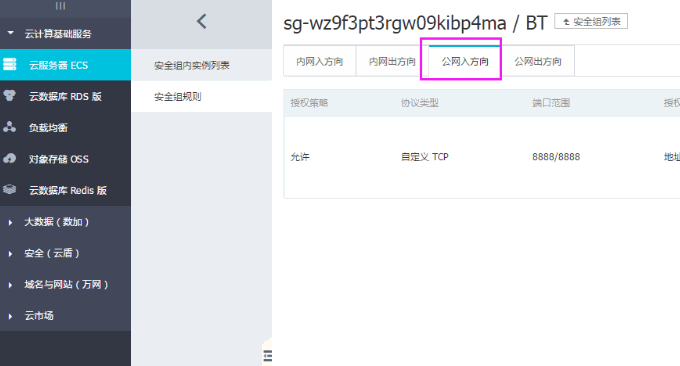
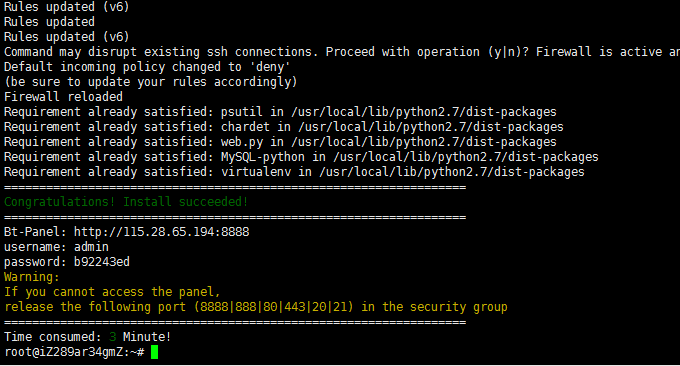



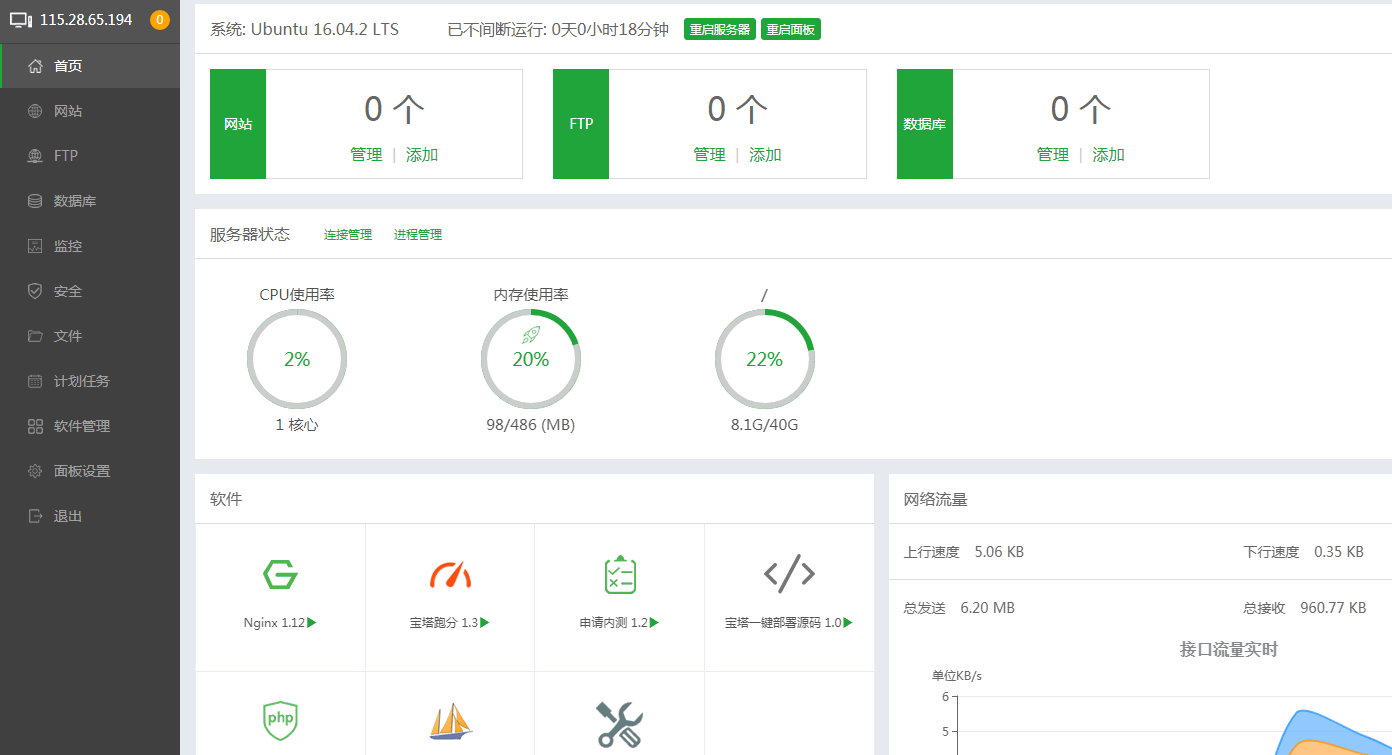
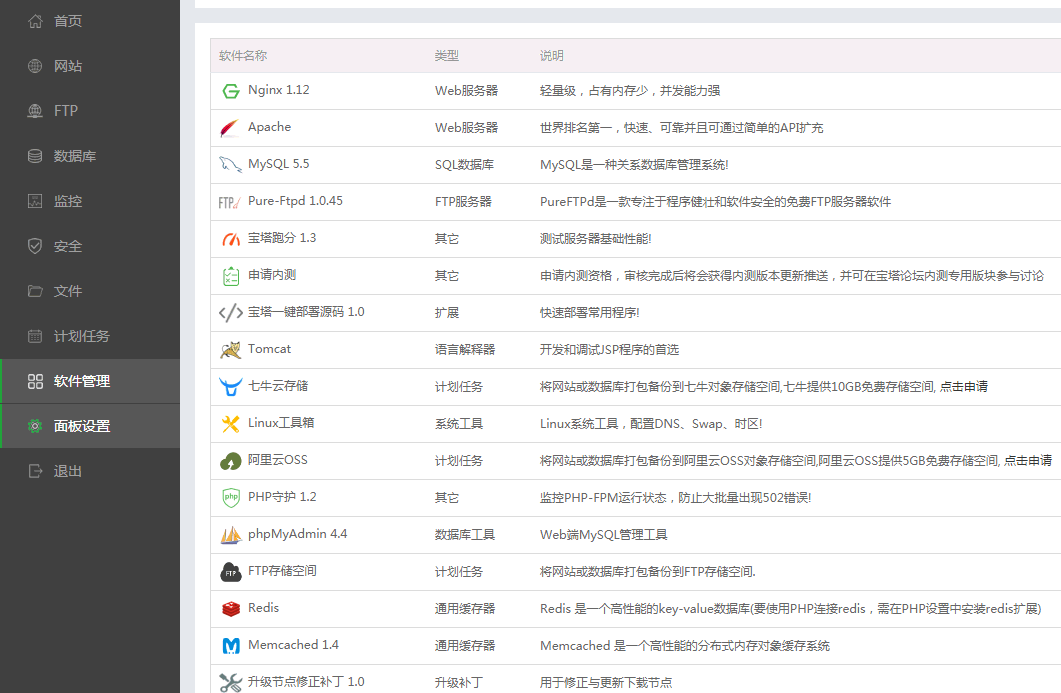
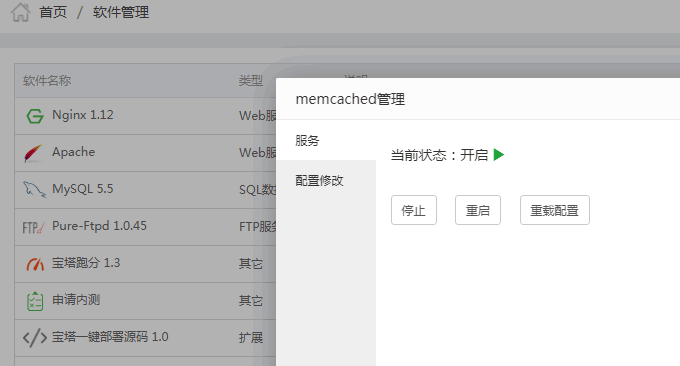
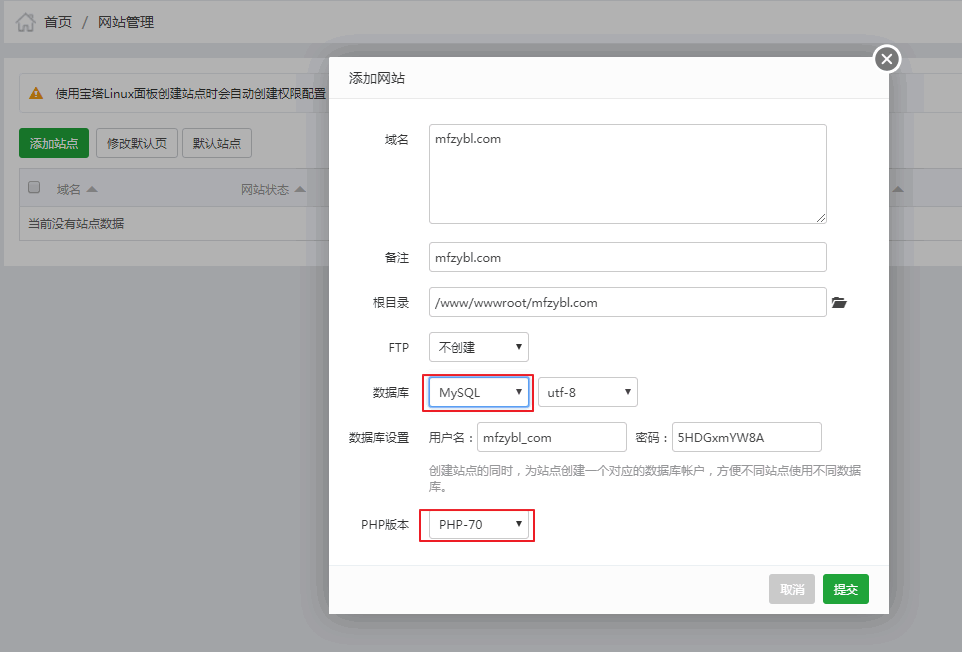
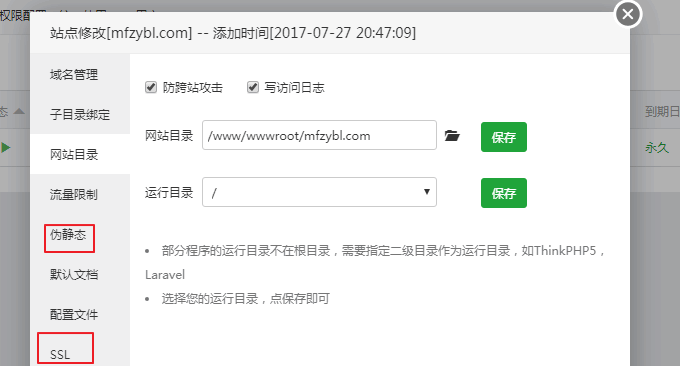
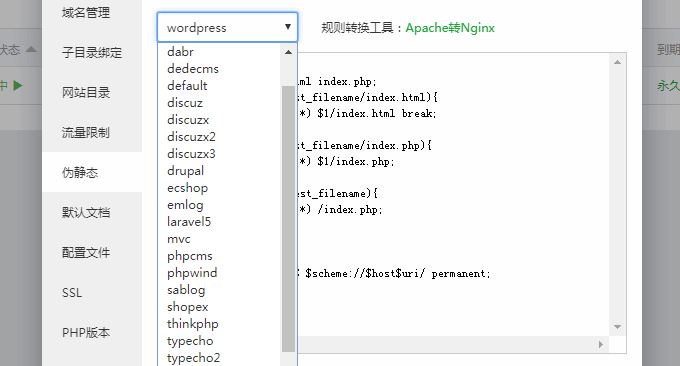
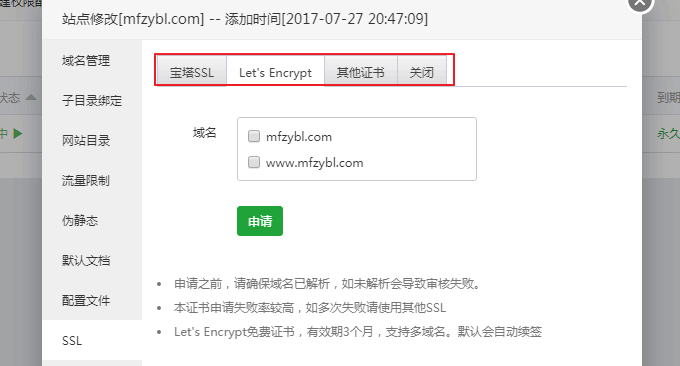
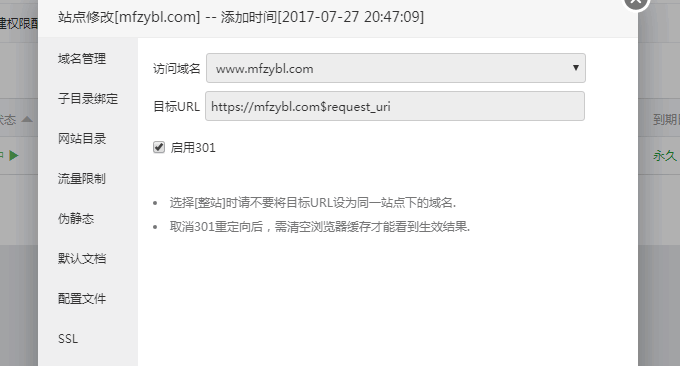
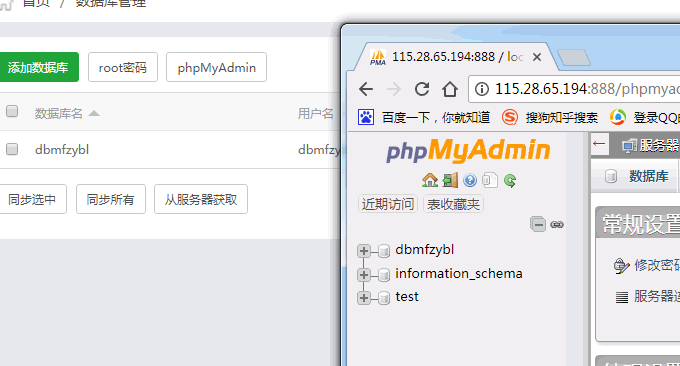
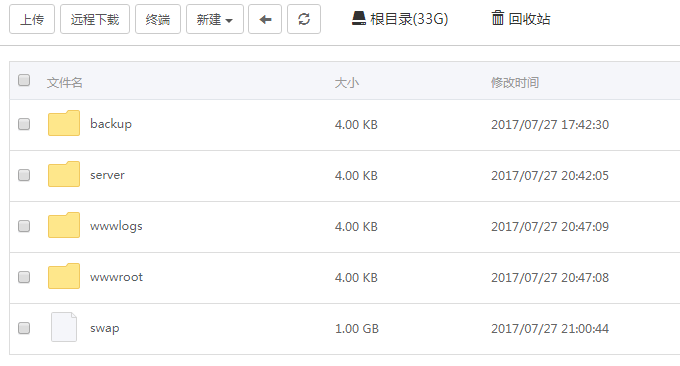
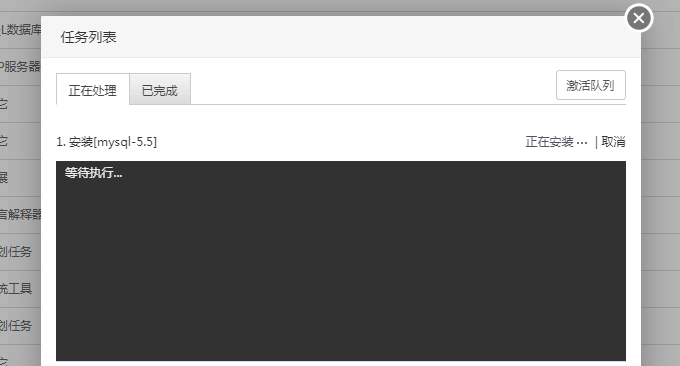
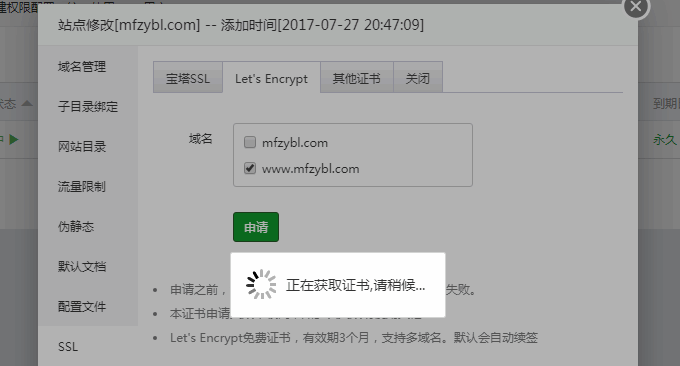
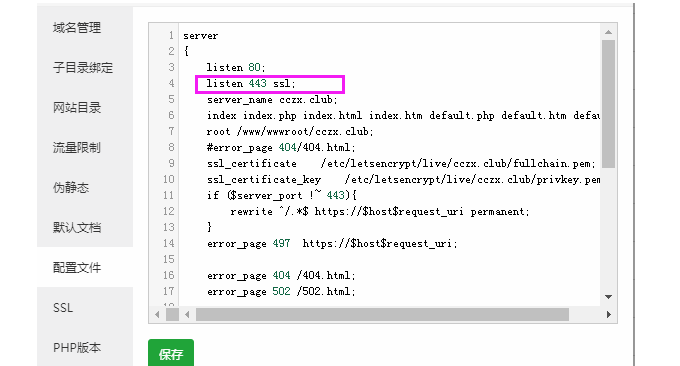











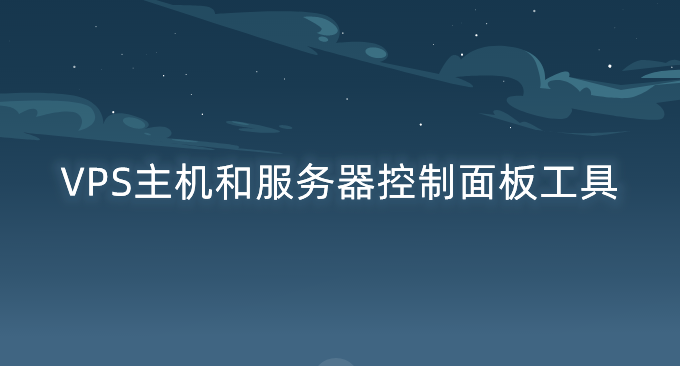



沒有英文版?